SPREAD for Windows Forms では、[予測シート]ダイアログ (UI 機能)を使用して、数値データを予測することができます。予測は、過去データ傾向を基に、将来のデータを予測するのに役立ちます。これにより、消費者の傾向、将来の販売または在庫要件を予測できます。
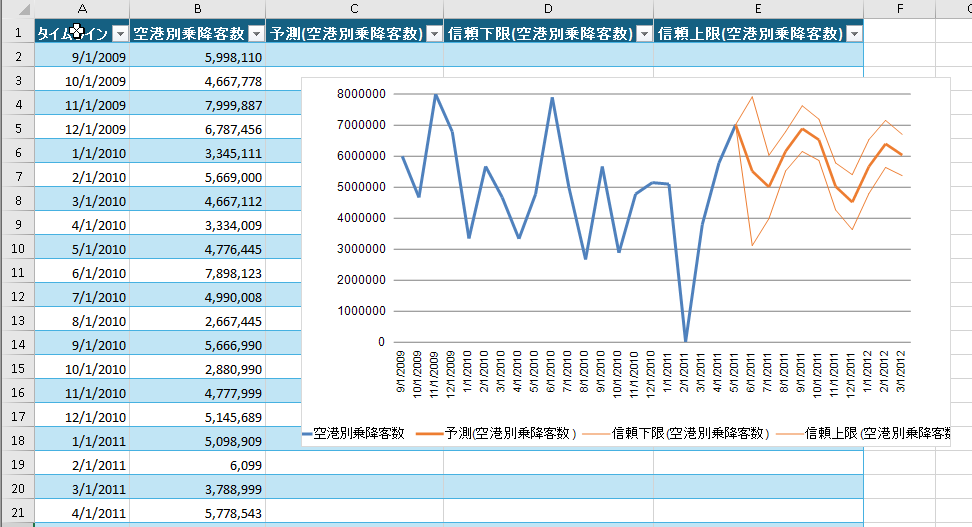
Forecast-sheet |
SPREAD デザイナで、予測を分析するには、履歴値と予測値のテーブル、およびこのデータを表すグラフの両方を含む新しいワークシートを作成します。データ テーブルは、売上予測、信頼下限、および信頼上限を示します。同様に、チャートコントロールは、[x 軸]にタイムライン、[y 軸]に値をプロットし、売上予測、信頼下限、および信頼上限を示します。
予測シートは、FORECAST.ETS、 FORECAST.ETS.CONFINT、 FORECAST.ETS.STAT および FORECAST.ETS.SEASONALITY 関数を使用して、テーブルとチャートのデータを予測します。これらの関数は、FORECAST および FORECAST.LINEAR 関数よりも大幅に改善されており、季節性、統計、および指数関数的な傾向を効率的に予測します。
FORECAST.ETS 関数は、3 重指数平滑化法 (時系列データを平滑化する統計手法)を使用して、データを予測するのに役立ちます。このアルゴリズムは、 ホルトウィンターズ法とも呼ばれ、系列が季節的または一定期間にわたって繰り返されるように、系列のデータ ポイントを予測するために使用されます。
FORECAST 数式関数の詳細と Spread での使用については、関数リファレンスを参照してください。
[予測シート]ダイアログの呼び出す
「予測シート」ダイアログを呼び出すには、次の手順に従います。
-
2つの列にデータを 追加します。1 つの列に日付を追加し、別の列に日付に対応する履歴データまたは値を追加します (たとえば、航空機旅客輸送)。
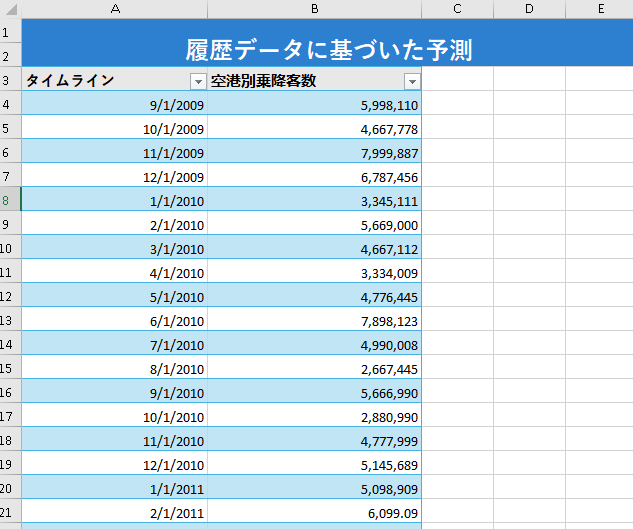
この例では、2009 年から 2010 年までの期間を取り、このタイムラインで航空機旅客輸送をプロットしました。
予測のデータは行でも表示できますが、行範囲は平行である必要があります (行範囲は連続している必要はありません)。また、予測データに 対して2 つの別個の不連続な列または行の範囲を個別に指定できます。これらは、予測シート ダイアログを呼び出す前にワークシートで複数選択できます。
-
両方のデータ系列を選択します。
-
[データ]タブの [予測]グループに移動して、[予測シート]オプションをクリックします。[予測ワークシートの作成]ダイアログが呼び出されます。
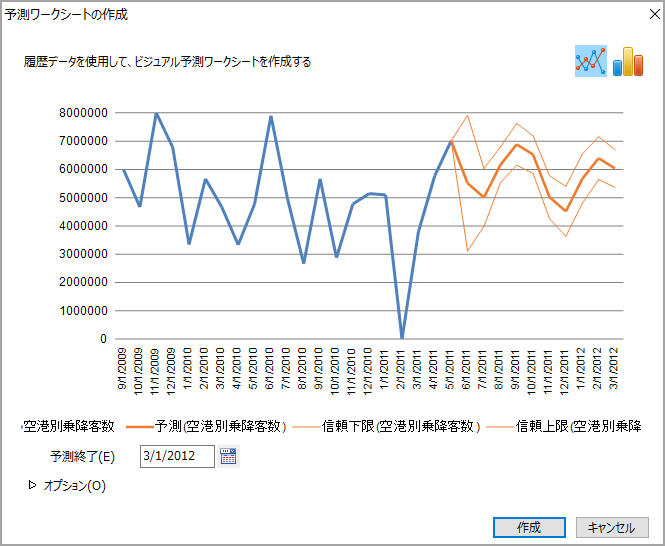
-
[予測ワークシートの作成]ダイアログから折れ線グラフまたは縦棒グラフを選択します。
-
[予測終了]オプションから終了日を選択します。[予測終了日]と[予測開始日]は、予測の終了日と開始日を入力するために使用されます。予測シートは、終了日と開始日を自動的に計算します。また、要件に応じて手動で値を入力することもできます。[予測]ダイアログでは、信頼区間、季節性、予測統計情報、タイムライン範囲、値範囲、重要データの集計方法などのオプションを含む[オプション]ドロップダウンセクションを使用して、さらにデータを入力することもできます。
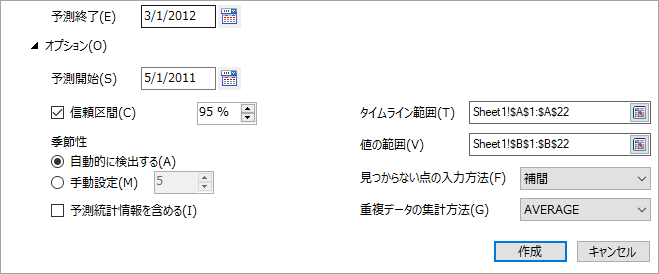
-
[作成]ボタンをクリックします。これにより、Spreadに新しい予測ワークシートが作成されます。
予測のオプション
[予測シート] ダイアログには、予測シートを操作またはカスタマイズするためのさまざまなオプションが用意されています。
- 予測開始:これは、予測が開始される日付を示します。最後の履歴ポイントの前に予測を開始すると、予測精度が向上します。これにより、予測された系列を実際のデータと比較できます。
- 信頼区間:これにより、予測の精度が予測されます。[予測シート]ダイアログでは、デフォルトの信頼区間が 95% に設定されています。
- 季節性: これは季節のパターンを表し、FORECASE.ETS.SEASONALITY 関数を使用して自動的に検出されます。[手動設定] を選択してから数値を選択すると、自動検出を無効にすることもできます。また、手動で季節性を 2 サイクル未満に設定すると、予測が線形トレンドに戻ります。
- タイムライン範囲: これにより、タイムライン範囲を変更できます。この範囲は、値の範囲と一致する必要があります。
- 値の範囲: これにより、値範囲を変更できます。この範囲はタイムラインの範囲と一致する必要があります。
- 見つからない点を入力方法: 補間または を使用して、Spread で見つからない点を処理できます。
- 重要データの集計方法:このオプションは、average、 count、 max、 median、 min およびsumなど、さまざまな計算方法を提供します。
- 予測統計情報を含める:FORECAST.ETS.STAT 関数を使用して、予測シートに統計情報を含むテーブルを追加します。このテーブルには、アルファ、ベータ、ガマの平滑化係数やMASE、SMAPE、MAE、RMSE エラー メトリックなどの測定値が含まれています。アルファ、ベータ、ガマの平滑化係数や MASE、SMAPE、MAE、RMSE エラー メトリックなどのメジャーを含めます。
予測シートのカスタマイズ
予測シートの[作成]をクリックしたら、[予測ワークシートの作成]ダイアログ ボックスを再度開いてシートを変更することはできません。既存の予測シートをカスタマイズするには、テーブルでFORECAST 数式を使用できます。テーブル値の変更は、グラフ領域にも簡単に表示されます。
次の図は、[予測]、[信頼下限]、および[信頼上限]の 3 つの列での FORECAST 数式の使用を示しています。現在の予測値は、2009 年 1 月から 2010 年 7 月までの過去のデータを示しています。
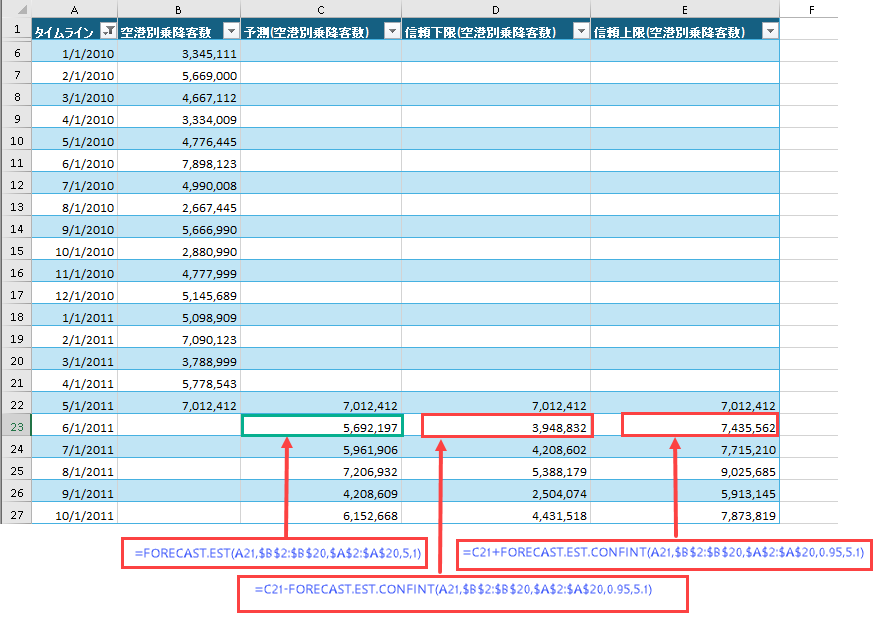
予測列は、季節トレンドのある値を予測する [FORECAST.ETS] 関数に基づいて値を予測します。他の 2 つの列では、[信頼下限]、および[信頼上限]は、予測値の信頼区間を返す FORECAST.ETS.CONFINT 関数に基づいて値を予測します。
予測列の数式で参照されている範囲を編集することで、予測テーブルシートを調整できます。これは、タイムラインと値の異なるセットに基づいて予測値を分析するのに役立ちます。たとえば、セル範囲を A2 : A20 および B2 : B20 から A11 : A20 および B11 : B20 にそれぞれ変更することにより、3 つの予測列を更新できます。このように、2009 年 10 月から 2010 年 7 月までの過去のデータに基づいて予測データを予測できます。
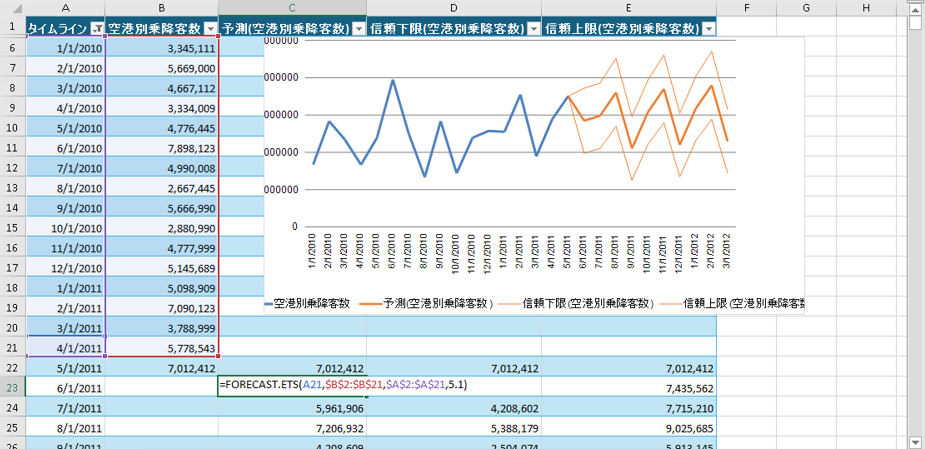
FORECAST 数式の範囲を変更すると、予測されたテーブルとグラフの指標にドリフトを観察できます。このように、この機能を使用すると、さまざまなタイムラインと値のセットでデータを予測できます。これにより、この機能は、要件に合わせて予測結果を取得するのに役立ちます。
グラフ領域を右クリックし、グラフのコンテキストメニューから任意のオプションを選択して、グラフの種類をカスタマイズすることもできます。たとえば、グラフの種類の変更、グラフデータの選択、グラフの移動、プロットエリアの書式設定、3D グラフの表示などを行うことができます。
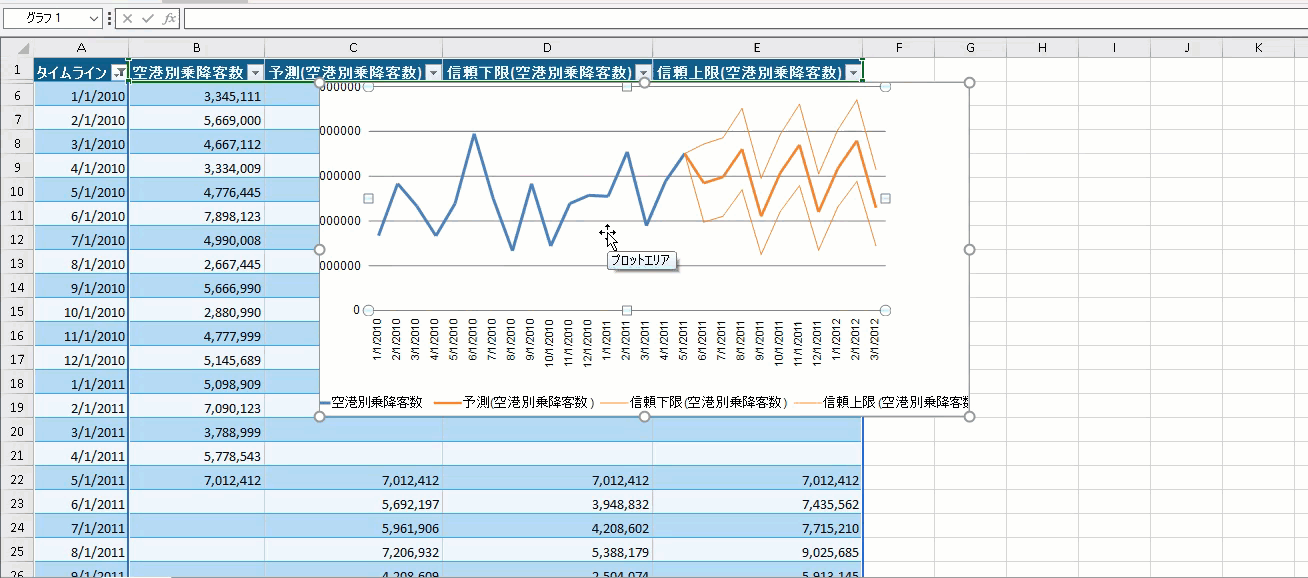
BuiltInDialogs クラスを使用して、実行時に予測シートを呼び出すこともできます。詳細については、組み込みダイアログの操作 を参照してください。